- Μέρος 1. Πώς να επαναφέρετε την εφαρμογή από Mac μέσω του Κάδου απορριμμάτων
- Μέρος 2. Πώς να επαναφέρετε την εφαρμογή από το Mac μέσω του App Store
- Μέρος 3. Πώς να επαναφέρετε την εφαρμογή από Mac μέσω του Time Machine
- Μέρος 4. Πώς να επαναφέρετε δεδομένα από Mac με το FoneLab Data Retriever
- Μέρος 5. Συχνές ερωτήσεις σχετικά με τον τρόπο επαναφοράς εφαρμογής από Mac
Ανακτήστε τα χαμένα / διαγραμμένα δεδομένα από υπολογιστή, σκληρό δίσκο, μονάδα flash, κάρτα μνήμης, ψηφιακή φωτογραφική μηχανή και πολλά άλλα.
Πώς να επαναφέρετε εφαρμογές από Mac [4 λεπτομερείς μέθοδοι εκτέλεσης]
 Ενημερώθηκε από Λίζα Οου / 08 Ιαν 2024 10:00
Ενημερώθηκε από Λίζα Οου / 08 Ιαν 2024 10:00Γεια σας παιδιά! Οι εφαρμογές μου διαγράφηκαν κατά λάθος App Store σήμερα το πρωί. Απλώς καθάρισα κάποια περιττά αρχεία και συνέβη το περιστατικό. Χρειάζομαι τις διαγραμμένες εφαρμογές για το έργο μου, συμπεριλαμβανομένων των σχετικών δεδομένων τους. Μπορείτε να με βοηθήσετε να τα επαναφέρω στο Mac μου; Παρακαλώ βοηθήστε με σε αυτήν την αγχωτική κατάσταση. Οποιεσδήποτε συστάσεις θα εκτιμηθούν ιδιαίτερα. Σας ευχαριστώ πολύ εκ των προτέρων!
Μπορείτε να επαναφέρετε τη διαγραμμένη εφαρμογή σας στο Mac σας με διάφορους τρόπους. Μπορεί να είναι οι εφαρμογές που έχετε αγοράσει ή να έχετε κατεβάσει δωρεάν. Πως? Χρειάζεται μόνο να επιλέξετε τον πιο σχετικό τρόπο σε αυτήν την ανάρτηση. Κάντε κύλιση παρακάτω για να ανακαλύψετε τις 4 κορυφαίες μεθόδους που μπορείτε να χρησιμοποιήσετε. Προχώρα.
![Πώς να επαναφέρετε εφαρμογές από Mac [4 λεπτομερείς μέθοδοι εκτέλεσης]](https://www.fonelab.com/images/mac-data-retriever/recover-deleted-applications-mac/recover-deleted-applications-mac.jpg)

Λίστα οδηγών
- Μέρος 1. Πώς να επαναφέρετε την εφαρμογή από Mac μέσω του Κάδου απορριμμάτων
- Μέρος 2. Πώς να επαναφέρετε την εφαρμογή από το Mac μέσω του App Store
- Μέρος 3. Πώς να επαναφέρετε την εφαρμογή από Mac μέσω του Time Machine
- Μέρος 4. Πώς να επαναφέρετε δεδομένα από Mac με το FoneLab Data Retriever
- Μέρος 5. Συχνές ερωτήσεις σχετικά με τον τρόπο επαναφοράς εφαρμογής από Mac
Μέρος 1. Πώς να επαναφέρετε την εφαρμογή από Mac μέσω του Κάδου απορριμμάτων
Όταν διαγράφετε αρχεία σε Mac, κατά λάθος ή όχι, θα αποθηκεύονται στον Κάδο απορριμμάτων. Το εργαλείο μπορεί να διατηρήσει τα διαγραμμένα αρχεία για περίπου 30 ημέρες. Μετά από αυτά τα αναφερόμενα διαστήματα, θα διαγράψει οριστικά τα δεδομένα. Αυτή η μέθοδος είναι μία από τις ευκολότερες μεθόδους για την ανάκτηση των εφαρμογών σας. Γιατί να μην επαναφέρετε την εφαρμογή από τον Κάδο απορριμμάτων ενώ είναι ακόμα αποθηκευμένες στο εργαλείο; Δείτε τις αναλυτικές οδηγίες παρακάτω για τη διαδικασία. Προχώρα.
FoneLab Data Retriever - ανακτήστε τα χαμένα / διαγραμμένα δεδομένα από τον υπολογιστή, το σκληρό δίσκο, τη μονάδα flash, την κάρτα μνήμης, την ψηφιακή φωτογραφική μηχανή και πολλά άλλα.
- Ανακτήστε εύκολα φωτογραφίες, βίντεο, έγγραφα και περισσότερα δεδομένα.
- Προεπισκόπηση δεδομένων πριν από την ανάκτηση.
Ανοίξτε το Mac σας και τοποθετήστε το στην αρχική του διεπαφή. Μετά από αυτό, εντοπίστε το Trash Bin στο Dock κάτω δεξιά στην οθόνη. Κάντε διπλό κλικ στο εικονίδιο για να το ανοίξετε στο Mac σας. Αργότερα, θα δείτε τα πρόσφατα διαγραμμένα δεδομένα ή φακέλους στο Mac σας. Χρειάζεται μόνο να εντοπίσετε την εφαρμογή που θέλετε να ανακτήσετε. Κάντε δεξί κλικ σε αυτό μόλις το δείτε και, στη συνέχεια, επιλέξτε το Βάλε πίσω κουμπί στις επιλογές στην οθόνη.
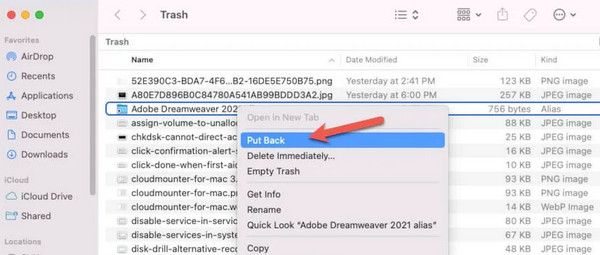
Μέρος 2. Πώς να επαναφέρετε την εφαρμογή από το Mac μέσω του App Store
Όταν αγοράζετε ή πραγματοποιείτε λήψη εφαρμογών στις συσκευές Apple σας, καμία άλλη εφαρμογή εκτός από το App Store δεν μπορεί να το κάνει αυτό. Μπορείτε να επαναφέρετε εφαρμογές που έχετε αγοράσει ή εφαρμογές που έχετε λάβει δωρεάν. Το καλό με αυτή τη διαδικασία είναι ότι η διαδικασία λήψης θα είναι πιο γρήγορη από την προηγούμενη.
Θέλετε το App Store να επαναφέρει τις διαγραμμένες εφαρμογές Mac σας; Δείτε τα παρακάτω αναλυτικά βήματα για ασφαλή και καλύτερα αποτελέσματα. Προχώρα.
Βήμα 1Μεταβείτε στο Mac Dock και εντοπίστε το εικονίδιο του App Store στην κύρια διεπαφή. Κάντε διπλό κλικ για να το ανοίξετε στο Mac σας. Μετά από αυτό, κάντε κλικ στο Όνομα χρήστη Λογαριασμός τμήμα κάτω αριστερά. Η ενέργεια θα αποκαλύψει τις εφαρμογές που έχετε αγοράσει ή έχετε λάβει δωρεάν στο Mac σας.
Βήμα 2Θα δείτε την εγκατεστημένη εφαρμογή με το Ανοικτό κουμπί. Από την άλλη πλευρά, θα δείτε τις διαγραμμένες εφαρμογές με το εικονίδιο Cloud. Κάντε κλικ στο εικονίδιο για να τα ανακτήσετε στο Mac σας. Η διαδικασία θα εξαρτηθεί από την ισχύ της σύνδεσής σας στο Διαδίκτυο.
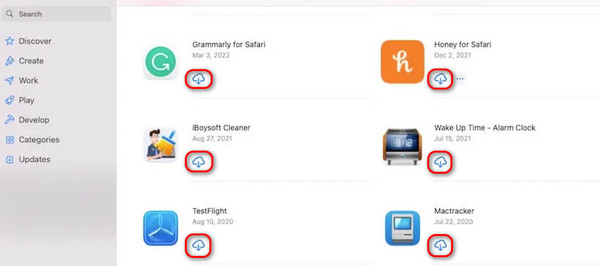
Μέρος 3. Πώς να επαναφέρετε την εφαρμογή από Mac μέσω του Time Machine
Το εργαλείο Time Machine στο Mac έχει δημιουργηθεί για να δημιουργεί αντίγραφα ασφαλείας των αρχείων του. Επίσης, δημιουργεί αντίγραφα ασφαλείας των εφαρμογών στο Mac σας. Τα αντίγραφα ασφαλείας θα παρατίθενται ανάλογα με τις ημερομηνίες που έχουν δημιουργηθεί. Ωστόσο, δεν μπορείτε να επιλέξετε ένα μόνο αρχείο για επαναφορά στο Mac σας. Η διαδικασία επαναφοράς απαιτεί να επαναφέρετε ολόκληρο το αντίγραφο ασφαλείας από εκείνη την ημέρα.
FoneLab Data Retriever - ανακτήστε τα χαμένα / διαγραμμένα δεδομένα από τον υπολογιστή, το σκληρό δίσκο, τη μονάδα flash, την κάρτα μνήμης, την ψηφιακή φωτογραφική μηχανή και πολλά άλλα.
- Ανακτήστε εύκολα φωτογραφίες, βίντεο, έγγραφα και περισσότερα δεδομένα.
- Προεπισκόπηση δεδομένων πριν από την ανάκτηση.
Επιπλέον, το εργαλείο δεν χρειάζεται να ενεργοποιηθεί για να λειτουργήσει. Θα δημιουργήσει αυτόματα αντίγραφα ασφαλείας των δεδομένων Mac σας. Θέλετε να επαναφέρετε εφαρμογές από το Time Machine; Ακολουθήστε τις παρακάτω αναλυτικές οδηγίες που έχουμε ετοιμάσει για εσάς. Προχώρα.
Εντοπίστε το εργαλείο Time Machine στο Mac σας. Μπορείτε να χρησιμοποιήσετε την επιφάνεια εκκίνησης ή τη λειτουργία προβολέων. Μετά από αυτό, θα δείτε όλα τα αντίγραφα ασφαλείας που δημιουργήθηκαν με το εργαλείο. Χρειάζεται μόνο να εντοπίσετε το πιο σχετικό αντίγραφο ασφαλείας που θέλετε να επαναφέρετε χρησιμοποιώντας το κουμπί Βέλος προς τα επάνω ή προς τα κάτω. Αργότερα, σημειώστε το Επαναφορά κουμπί στο κάτω μέρος.
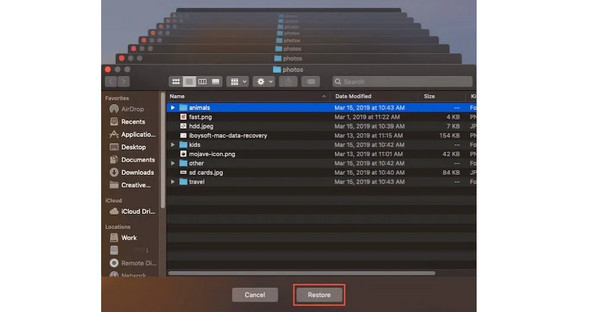
Μέρος 4. Πώς να επαναφέρετε δεδομένα από Mac με το FoneLab Data Retriever
Το εργαλείο τρίτων, FoneLab Mac Data Retriever, μπορεί να σας βοηθήσει να μάθετε πώς να ανακτάτε τα διαγραμμένα δεδομένα σε υπολογιστές. Το εργαλείο είναι κατασκευασμένο για να ανάκτηση δεδομένων από υπολογιστές, σκληροί δίσκοι, μονάδες flash, κάρτες μνήμης, ψηφιακές φωτογραφικές μηχανές και άλλα. Επιπλέον, υποστηρίζει διάφορους τύπους αρχείων, συμπεριλαμβανομένων βίντεο, φωτογραφιών, εγγράφων κ.λπ.
FoneLab Data Retriever - ανακτήστε τα χαμένα / διαγραμμένα δεδομένα από τον υπολογιστή, το σκληρό δίσκο, τη μονάδα flash, την κάρτα μνήμης, την ψηφιακή φωτογραφική μηχανή και πολλά άλλα.
- Ανακτήστε εύκολα φωτογραφίες, βίντεο, έγγραφα και περισσότερα δεδομένα.
- Προεπισκόπηση δεδομένων πριν από την ανάκτηση.
Επιπλέον, αυτό το λογισμικό σάς δίνει τη δυνατότητα να φιλτράρετε τα διαγραμμένα δεδομένα σας με βάση την ημερομηνία και την ώρα δημιουργίας τους. Σε αυτήν την περίπτωση, θα δείτε τα δεδομένα γρήγορα βάζοντας την ώρα ή την ημερομηνία που διαγράφηκαν. Θέλετε να χρησιμοποιήσετε αυτό το εργαλείο για να ανακτήσετε δεδομένα από Mac? Δείτε τα αναλυτικά βήματα παρακάτω.
Βήμα 1Κατεβάστε το εργαλείο στο Mac σας. Επισκεφτείτε τον επίσημο ιστότοπο του λογισμικού και κάντε κλικ στο κουμπί Δωρεάν λήψη για να το κάνετε αυτό. Μετά από αυτό, σύρετε το ληφθέν αρχείο στο φάκελο Mac Application για να το ρυθμίσετε. Εκκινήστε το μετά.

Βήμα 2Οι 3 κύριες λειτουργίες του λογισμικού ανάκτησης δεδομένων θα εμφανιστούν στην οθόνη. Παρακαλώ επιλέξτε το Ανάκτηση δεδομένων Mac Ενότητα. Για να το κάνετε αυτό, χρειάζεται μόνο να κάνετε κλικ στο Αρχική κουμπί. Το λογισμικό θα φορτώσει για λίγο και θα σας κατευθύνει σε μια νέα διεπαφή.
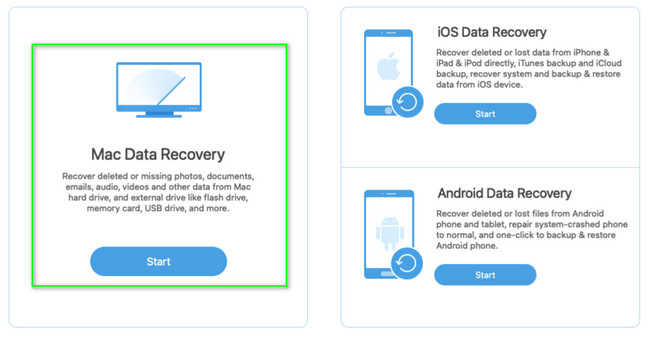
Βήμα 3Τώρα, επιλέξτε την ταξινόμηση δεδομένων των αρχείων σας στην κορυφή. Αργότερα, επιλέξτε την τοποθεσία όπου αποθηκεύετε τα δεδομένα. Κάντε κλικ στο σάρωση κουμπί μετά για να συνεχίσετε. Το λογισμικό θα αρχίσει να σαρώνει ή να βρίσκει τα δεδομένα.
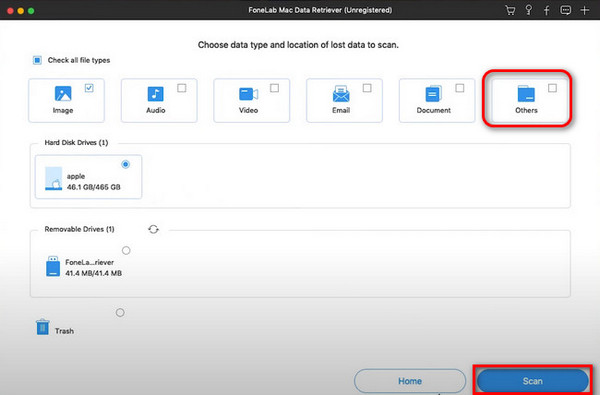
Βήμα 4Η διαδικασία σάρωσης θα εμφανιστεί στο επάνω μέρος. Επιλέξτε το φάκελο όπου είναι αποθηκευμένα. Αργότερα, επιλέξτε τα αρχεία που θέλετε να επαναφέρετε. Μετά από αυτό, κάντε κλικ στο Ανάκτηση κουμπί κάτω δεξιά. Η διαδικασία θα διαρκέσει μόνο λίγα λεπτά ή δευτερόλεπτα, ανάλογα με το μέγεθος του αρχείου που ανακτάτε.
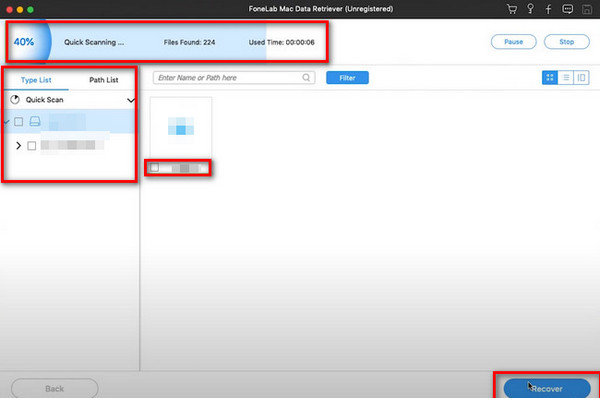
FoneLab Data Retriever - ανακτήστε τα χαμένα / διαγραμμένα δεδομένα από τον υπολογιστή, το σκληρό δίσκο, τη μονάδα flash, την κάρτα μνήμης, την ψηφιακή φωτογραφική μηχανή και πολλά άλλα.
- Ανακτήστε εύκολα φωτογραφίες, βίντεο, έγγραφα και περισσότερα δεδομένα.
- Προεπισκόπηση δεδομένων πριν από την ανάκτηση.
Μέρος 5. Συχνές ερωτήσεις σχετικά με τον τρόπο επαναφοράς εφαρμογής από Mac
Τι συμβαίνει εάν αφαιρέσετε μια εφαρμογή από το αντίγραφο ασφαλείας;
Τα αντίγραφα ασφαλείας χρησιμοποιούνται για την αντιγραφή των δεδομένων της συσκευής σας για την ασφάλειά τους όταν διαγραφούν ή καταστραφούν κατά λάθος. Εάν ναι, μόλις αφαιρέσετε μια εφαρμογή από τα αντίγραφα ασφαλείας, δεν θα έχετε πλέον την ευκαιρία να την επαναφέρετε μόλις διαγραφεί κατά λάθος. Αυτή η ενέργεια δεν συνιστάται επειδή τα δεδομένα ενδέχεται να διαγραφούν οριστικά.
Θα χάσω δεδομένα εάν εγκαταστήσω ξανά μια εφαρμογή;
Ναί. Μόλις διαγράψετε και επανεγκαταστήσετε μια εφαρμογή, θα χάσετε τα δεδομένα που περιέχει. Ωστόσο, τα μη αυτόματα αποθηκευμένα δεδομένα στη συσκευή σας θα παραμείνουν. Μπορείτε να τα βρείτε στους φακέλους ή τις εφαρμογές όπου επιλέγετε να τα αποθηκεύσετε. Ωστόσο, υπάρχει μια διαδικασία εκφόρτωσης κατά την οποία η διαγραφή των εφαρμογών δεν θα περιλαμβάνει τα δεδομένα της. Μόλις εγκαταστήσετε ξανά την εφαρμογή, τα δεδομένα στην εφαρμογή θα επιστρέψουν. Αυτή η δυνατότητα υπάρχει σε iPhone, iPad κ.λπ.
Συμπερασματικά, η επαναφορά των διαγραμμένων εφαρμογών στο Mac σας μπορεί να γίνει με πολλούς τρόπους. Αλλά αυτή η ανάρτηση σάς διασφαλίζει ότι όλες οι μέθοδοι που περιέχει είναι εύχρηστες. Επιπλέον, προσφέρει το πιο φιλικό προς το χρήστη εργαλείο για την ανάκτηση των διαγραμμένων δεδομένων στον υπολογιστή σας – FoneLab Mac Data Retriever. Έχετε περισσότερες ερωτήσεις; Μη διστάσετε να ρωτήσετε υποβάλλοντας τις ερωτήσεις σας στην παρακάτω ενότητα σχολίων. Ευχαριστώ!
FoneLab Data Retriever - ανακτήστε τα χαμένα / διαγραμμένα δεδομένα από τον υπολογιστή, το σκληρό δίσκο, τη μονάδα flash, την κάρτα μνήμης, την ψηφιακή φωτογραφική μηχανή και πολλά άλλα.
- Ανακτήστε εύκολα φωτογραφίες, βίντεο, έγγραφα και περισσότερα δεδομένα.
- Προεπισκόπηση δεδομένων πριν από την ανάκτηση.
